 Tutorial sistem
Tutorial sistem
 Siri Windows
Siri Windows
 Bagaimana untuk mengkonfigurasi hak pentadbir untuk memasang perisian
Bagaimana untuk mengkonfigurasi hak pentadbir untuk memasang perisian
Bagaimana untuk mengkonfigurasi hak pentadbir untuk memasang perisian
Kini, semakin banyak perisian hasad di Internet. Baldi keluarga mungkin dipasang secara tidak sengaja Untuk mengelakkan perkara ini berlaku, bagaimana kita boleh menyelesaikan masalah ini? Bagaimana untuk menyediakannya supaya program akan dijalankan secara langsung sebagai pentadbir pada masa hadapan, di bawah, editor akan memperkenalkan kepada anda langkah-langkah untuk menyediakan perisian pemasangan yang memerlukan hak pentadbir.
Apabila kita menggunakan komputer riba, apabila memasang perisian atau fail pengendalian, sistem selalunya akan menggesa "hak Pentadbir diperlukan", yang membuatkan kita berasa sangat jengkel. Anda jelas telah log masuk dengan akaun pentadbir, bagaimana anda menyelesaikan masalah ini Di bawah, editor membawakan anda gambar dan teks tentang cara menyediakan dan memasang perisian yang memerlukan kebenaran pentadbir.
Lebih banyak tutorial win10 boleh didapati di laman web rasmi Sistem Xiaobai.
Bagaimana untuk menetapkan perisian pemasangan untuk memerlukan hak pentadbir
Klik kanan butang mula dan pilih item menu Run dalam menu pop timbul
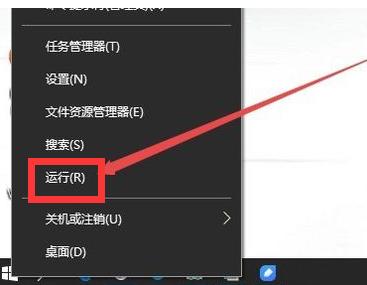
Pentadbir Rajah-1
Dalam tetingkap jalankan yang terbuka , masukkan arahan gpedit msc, dan kemudian klik butang OK
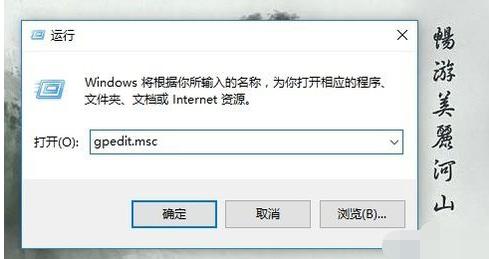
Permissions Figure-2
Dalam tetingkap Local Group Policy Editor yang dibuka, kami mengembangkan Konfigurasi Komputer/Tetapan Windows/Security Settings/Local Policy/Security Item menu pilihan
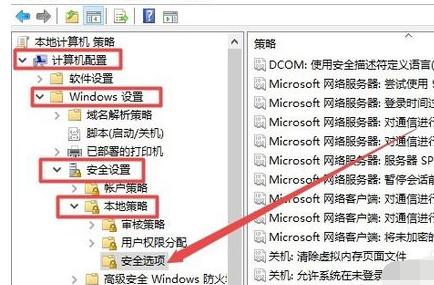
Gambar Pentadbir-3
Dalam tetingkap yang terbuka di sebelah kanan, cari Kawalan Akaun Pengguna: Gelagat gesaan promosi Pentadbir dalam mod kelulusan pengurusan dan klik dua kali padanya untuk membuka tetingkap sifatnya
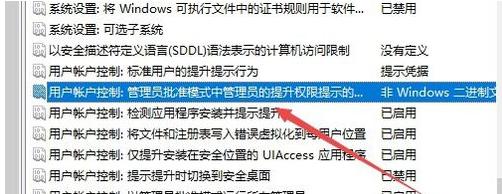
Gambar rajah kebenaran -4
Dalam tetingkap sifat yang terbuka, kami memilih item menu "Prompt for Credentials" dalam menu lungsur, dan akhirnya klik butang OK untuk menutup Editor Dasar Kumpulan.
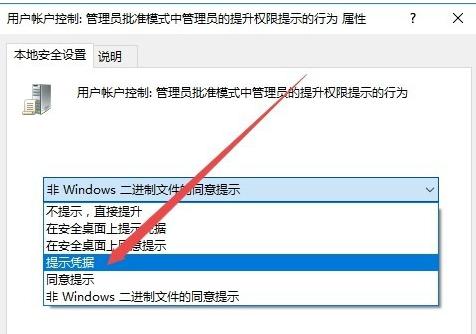
Gambar Kebenaran Pemasangan-5
Apabila kita memasang perisian pada masa hadapan, kita akan diminta untuk memasukkan kata laluan pentadbir Jika kita tidak tahu kata laluan pentadbir, kita tidak akan dapat memasangnya. Ini memastikan keselamatan sistem.
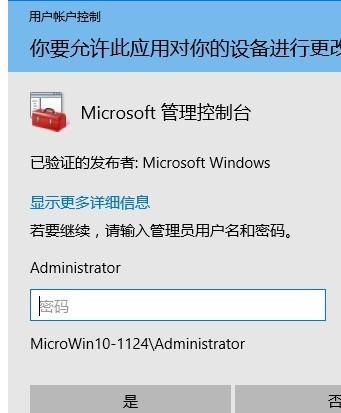
Gambar Pentadbir-6
Di atas adalah langkah-langkah untuk menetapkan hak pentadbir yang diperlukan untuk memasang perisian.
Atas ialah kandungan terperinci Bagaimana untuk mengkonfigurasi hak pentadbir untuk memasang perisian. Untuk maklumat lanjut, sila ikut artikel berkaitan lain di laman web China PHP!

Alat AI Hot

Undresser.AI Undress
Apl berkuasa AI untuk mencipta foto bogel yang realistik

AI Clothes Remover
Alat AI dalam talian untuk mengeluarkan pakaian daripada foto.

Undress AI Tool
Gambar buka pakaian secara percuma

Clothoff.io
Penyingkiran pakaian AI

AI Hentai Generator
Menjana ai hentai secara percuma.

Artikel Panas

Alat panas

Notepad++7.3.1
Editor kod yang mudah digunakan dan percuma

SublimeText3 versi Cina
Versi Cina, sangat mudah digunakan

Hantar Studio 13.0.1
Persekitaran pembangunan bersepadu PHP yang berkuasa

Dreamweaver CS6
Alat pembangunan web visual

SublimeText3 versi Mac
Perisian penyuntingan kod peringkat Tuhan (SublimeText3)

Topik panas
 1376
1376
 52
52
 Bagaimana untuk menyelesaikan masalah yang Windows 11 meminta anda memasukkan nama pengguna dan kata laluan pentadbir untuk meneruskan?
Apr 11, 2024 am 09:10 AM
Bagaimana untuk menyelesaikan masalah yang Windows 11 meminta anda memasukkan nama pengguna dan kata laluan pentadbir untuk meneruskan?
Apr 11, 2024 am 09:10 AM
Apabila menggunakan sistem Win11, kadangkala anda akan menemui gesaan yang memerlukan anda memasukkan nama pengguna dan kata laluan pentadbir Artikel ini akan membincangkan cara menangani situasi ini. Kaedah 1: 1. Klik [Logo Windows], kemudian tekan [Shift+Restart] untuk memasuki mod selamat atau masukkan mod selamat dengan cara ini: klik menu Mula dan pilih Tetapan. Pilih "Kemas kini dan Keselamatan"; pilih "Mulakan Semula Sekarang" dalam "Pemulihan" selepas memulakan semula dan memasukkan pilihan, pilih - Selesaikan Masalah - Pilihan Lanjutan - Tetapan Permulaan -&mdash
 Dayakan kebenaran root dengan satu klik (dapatkan kebenaran root dengan cepat)
Jun 02, 2024 pm 05:32 PM
Dayakan kebenaran root dengan satu klik (dapatkan kebenaran root dengan cepat)
Jun 02, 2024 pm 05:32 PM
Ia membolehkan pengguna melakukan operasi yang lebih mendalam dan penyesuaian sistem kebenaran Root ialah kebenaran pentadbir dalam sistem Android. Mendapatkan keistimewaan root biasanya memerlukan satu siri langkah yang membosankan, yang mungkin tidak mesra pengguna biasa, bagaimanapun. Dengan mendayakan kebenaran root dengan satu klik, artikel ini akan memperkenalkan kaedah yang mudah dan berkesan untuk membantu pengguna mendapatkan kebenaran sistem dengan mudah. Fahami kepentingan dan risiko kebenaran root dan mempunyai kebebasan yang lebih besar keizinan Root membolehkan pengguna mengawal sepenuhnya sistem telefon mudah alih. Kuatkan kawalan keselamatan, sesuaikan tema dan pengguna boleh memadamkan aplikasi yang diprapasang. Sebagai contoh, pemadaman fail sistem secara tidak sengaja menyebabkan ranap sistem, penggunaan keistimewaan akar yang berlebihan dan pemasangan perisian hasad secara tidak sengaja juga berisiko, walau bagaimanapun. Sebelum menggunakan keistimewaan root
 Pentadbir Win11 menghalang anda daripada melaksanakan aplikasi ini
Jan 30, 2024 pm 05:18 PM
Pentadbir Win11 menghalang anda daripada melaksanakan aplikasi ini
Jan 30, 2024 pm 05:18 PM
Pentadbir sistem Win11 telah menyekat anda daripada menjalankan aplikasi ini Apabila menggunakan sistem pengendalian Windows 11, anda mungkin menghadapi masalah biasa, iaitu, pentadbir sistem telah menyekat anda daripada menjalankan aplikasi. Ini boleh mengelirukan dan mengecewakan kerana anda mungkin perlu menjalankan aplikasi ini untuk menyelesaikan kerja atau menikmati hiburan. Namun, jangan risau, selalunya ada penyelesaian untuk masalah ini. Pertama, kita perlu memahami mengapa masalah ini berlaku. Sistem pengendalian Windows 11 mempunyai langkah keselamatan dan perlindungan privasi yang lebih tinggi Untuk mengelakkan perisian hasad atau virus daripada berjalan, pentadbir sistem mungkin mengehadkan kebenaran menjalankan aplikasi tertentu. Ini adalah untuk melindungi keselamatan komputer dan maklumat peribadi anda. Walau bagaimanapun, kadangkala pentadbir sistem boleh
 Bagaimana untuk menetapkan kebenaran pentadbir dalam sistem win10
Jan 11, 2024 pm 09:00 PM
Bagaimana untuk menetapkan kebenaran pentadbir dalam sistem win10
Jan 11, 2024 pm 09:00 PM
Baru-baru ini, ramai netizen bertanya bagaimana untuk menyediakan sistem Win10 untuk dijalankan sebagai pentadbir. Seperti yang kita sedia maklum, keistimewaan pentadbir super mempunyai kuasa tertinggi Jika kita tidak mendayakan keistimewaan pentadbir, kita akan menghadapi halangan di mana-mana. Seterusnya, saya akan berkongsi dengan anda bagaimana untuk menetapkan kebenaran pentadbir dalam win10. Ikuti lebih banyak tutorial win10 di laman web rasmi Sistem Xiaobai. Sistem win10 ialah sistem pengendalian yang dikeluarkan oleh Microsoft pada tahun 2015 yang boleh merentas platform dan peranti Dengan penambahbaikan sistem win10, ramai rakan akan menaik taraf sistem win10, tetapi beberapa rakan baru tidak tahu banyak tentang menetapkan hak pentadbir dalam win10. sistem. Seterusnya, mari kita lihat langkah terperinci untuk menyediakan kebenaran pentadbir sistem Win10 1. win+
 Ringkasan kaedah untuk mendapatkan hak pentadbir dalam Win11
Mar 09, 2024 am 08:45 AM
Ringkasan kaedah untuk mendapatkan hak pentadbir dalam Win11
Mar 09, 2024 am 08:45 AM
Ringkasan cara mendapatkan hak pentadbir Win11 Dalam sistem pengendalian Windows 11, hak pentadbir adalah salah satu kebenaran yang sangat penting yang membolehkan pengguna melakukan pelbagai operasi pada sistem. Kadangkala, kami mungkin perlu mendapatkan hak pentadbir untuk menyelesaikan beberapa operasi, seperti memasang perisian, mengubah suai tetapan sistem, dsb. Berikut meringkaskan beberapa kaedah untuk mendapatkan hak pentadbir Win11, saya harap ia dapat membantu anda. 1. Gunakan kekunci pintasan Dalam sistem Windows 11, anda boleh membuka gesaan arahan dengan cepat melalui kekunci pintasan.
 Berkongsi petua untuk mendapatkan keistimewaan pentadbir dalam Win11
Mar 08, 2024 pm 06:45 PM
Berkongsi petua untuk mendapatkan keistimewaan pentadbir dalam Win11
Mar 08, 2024 pm 06:45 PM
Berkongsi petua untuk mendapatkan keistimewaan pentadbir Win11 Sistem pengendalian terbaharu Microsoft Windows 11 membawa pengalaman baharu kepada pengguna, tetapi kadangkala kita perlu mendapatkan keistimewaan pentadbir untuk melaksanakan beberapa operasi khusus semasa operasi sistem. Dalam sistem Win11, tidak sukar untuk mendapatkan hak pentadbir Anda hanya perlu menguasai beberapa kemahiran untuk menyelesaikannya dengan mudah. Artikel ini akan berkongsi beberapa petua untuk mendapatkan hak pentadbir dalam Win11 untuk membantu anda mengendalikan sistem dengan lebih baik. 1. Gunakan kekunci pintasan untuk mendapatkan hak pentadbir dalam sistem Win11, gunakan
 Apakah yang perlu saya lakukan jika tiada respons semasa menjalankan Windows 11 sebagai pentadbir?
Feb 12, 2024 am 10:00 AM
Apakah yang perlu saya lakukan jika tiada respons semasa menjalankan Windows 11 sebagai pentadbir?
Feb 12, 2024 am 10:00 AM
Apabila kami menggunakan komputer untuk melakukan beberapa operasi, kami perlu menjalankannya sebagai pentadbir Baru-baru ini, ramai pengguna win11 telah mengatakan bahawa tiada respons apabila mereka menjalankannya sebagai pentadbir. Pengguna boleh terus memasuki terminal tingkap dan kemudian melakukan tetapan operasi. Biarkan laman web ini memberi pengguna pengenalan terperinci kepada masalah tiada respons apabila menjalankan Win11 sebagai pentadbir. Penjelasan terperinci tentang ketidak responsif semasa menjalankan win11 sebagai pentadbir: 1. Pertama, klik kanan menu Windows Start, klik kiri Terminal Windows, dan Terminal Windows (Pentadbir) tidak boleh dibuka tanpa sebarang maklum balas 2. Dalam penjelajah fail bar alamat Masukkan: %USERPROF
 Bagaimana untuk menetapkan akses kebenaran dalam ruang QQ
Feb 23, 2024 pm 02:22 PM
Bagaimana untuk menetapkan akses kebenaran dalam ruang QQ
Feb 23, 2024 pm 02:22 PM
Bagaimana untuk menetapkan akses kebenaran dalam ruang QQ? Anda boleh menetapkan akses kebenaran dalam ruang QQ, tetapi kebanyakan rakan tidak tahu bagaimana untuk menetapkan akses kebenaran dalam ruang QQ Seterusnya ialah rajah cara menetapkan akses kebenaran dalam ruang QQ yang dibawa oleh editor untuk pengguna Teks tutorial, pengguna yang berminat datang dan lihat! Tutorial penggunaan QQ Bagaimana untuk menetapkan kebenaran untuk ruang QQ 1. Mula-mula buka aplikasi QQ, klik [Avatar] di sudut kiri atas halaman utama 2. Kemudian kembangkan kawasan maklumat peribadi di sebelah kiri dan klik fungsi [Tetapan]. di sudut kiri bawah; 3. Masukkan halaman tetapan Leret untuk mencari pilihan [Privasi] 4. Seterusnya dalam antara muka privasi, pilih perkhidmatan [Tetapan Kebenaran] 5. Kemudian cabar ke halaman terkini dan pilih [Space Dynamics ]; 6. Tetapkan dalam QQ Space sekali lagi



